剪映三分螢幕卡點影片怎麼做 剪映三分螢幕卡點影片製作教學
- PHPz原創
- 2024-08-21 10:18:10862瀏覽
如何製作卡片三分螢幕影片?隨著影片剪輯軟體的普及,越來越人熱衷於創作精彩的影片作品。其中,卡點三分螢幕影片因其獨特的分割畫面效果和節奏感而廣受歡迎。如果你也對製作這種類型的影片感興趣,那麼這篇教學將為你提供詳細的指導。 php小編蘋果整理了詳細的製作步驟,從視訊素材的準備到效果的添加,一步一步教你輕鬆製作出令人驚豔的三分屏卡點視頻。無論你是初學者還是經驗豐富的剪輯師,都能在這裡找到有用的信息。跟著我們的教程,開啟你的影片創作之旅,打造引人入勝的作品!
先開啟剪映專業版,見下圖。
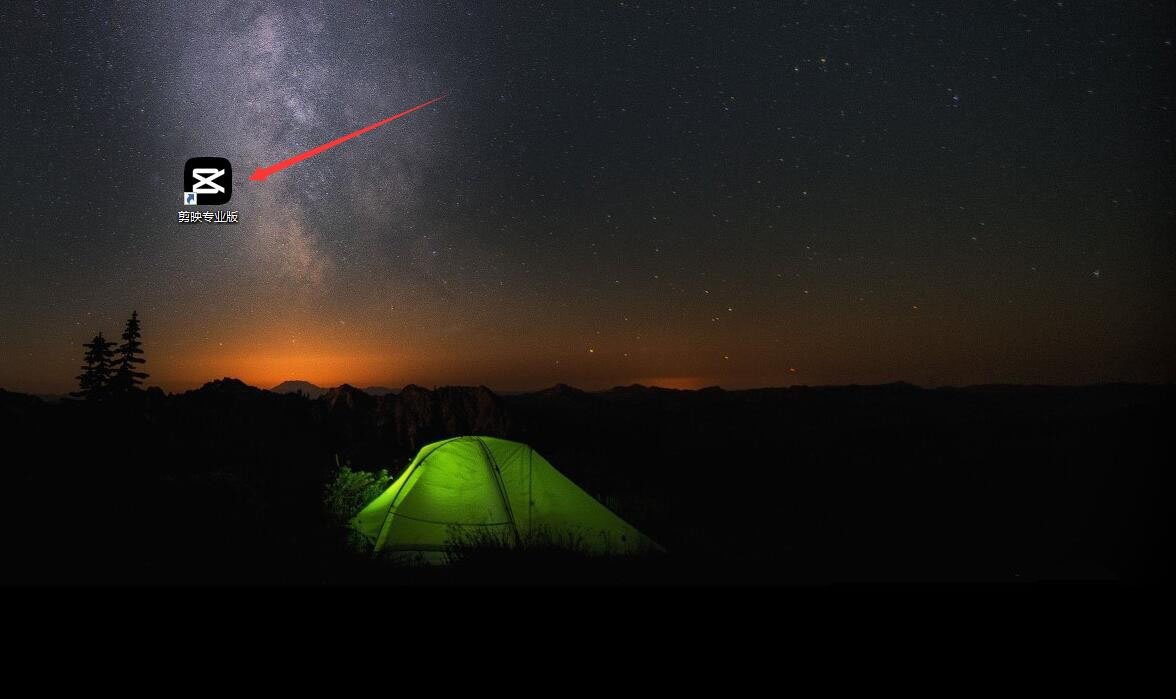
點擊音訊按鈕,選擇卡點中的一段音樂素材,將其加入到音訊軌道中,見下圖。
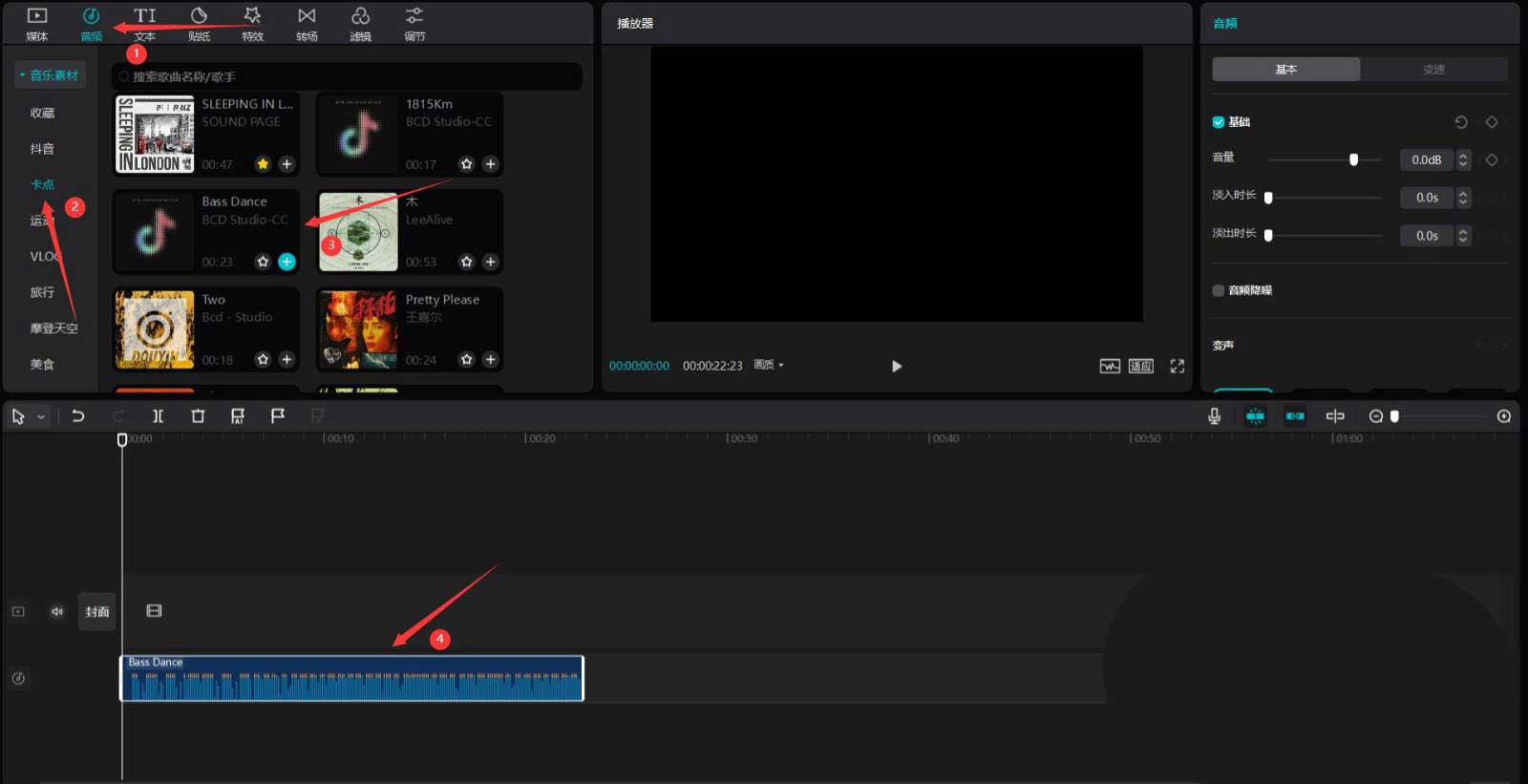
選取音訊素材,點選自動踩點按鈕,選擇踩節拍I,見下圖。
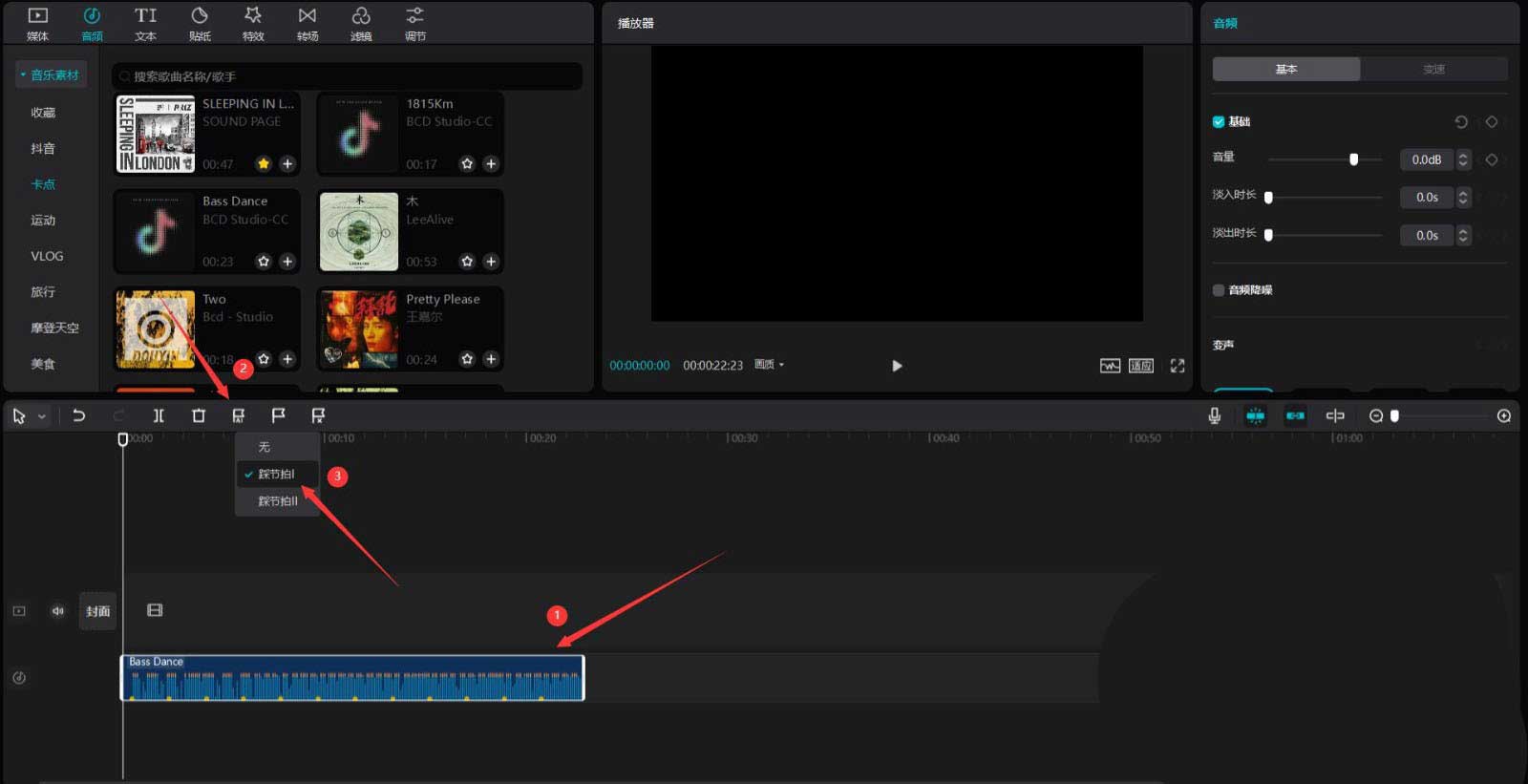
點擊媒體按鈕,然後點擊素材庫按鈕,選擇白場素材,將其加入到影片軌道中,見下圖。
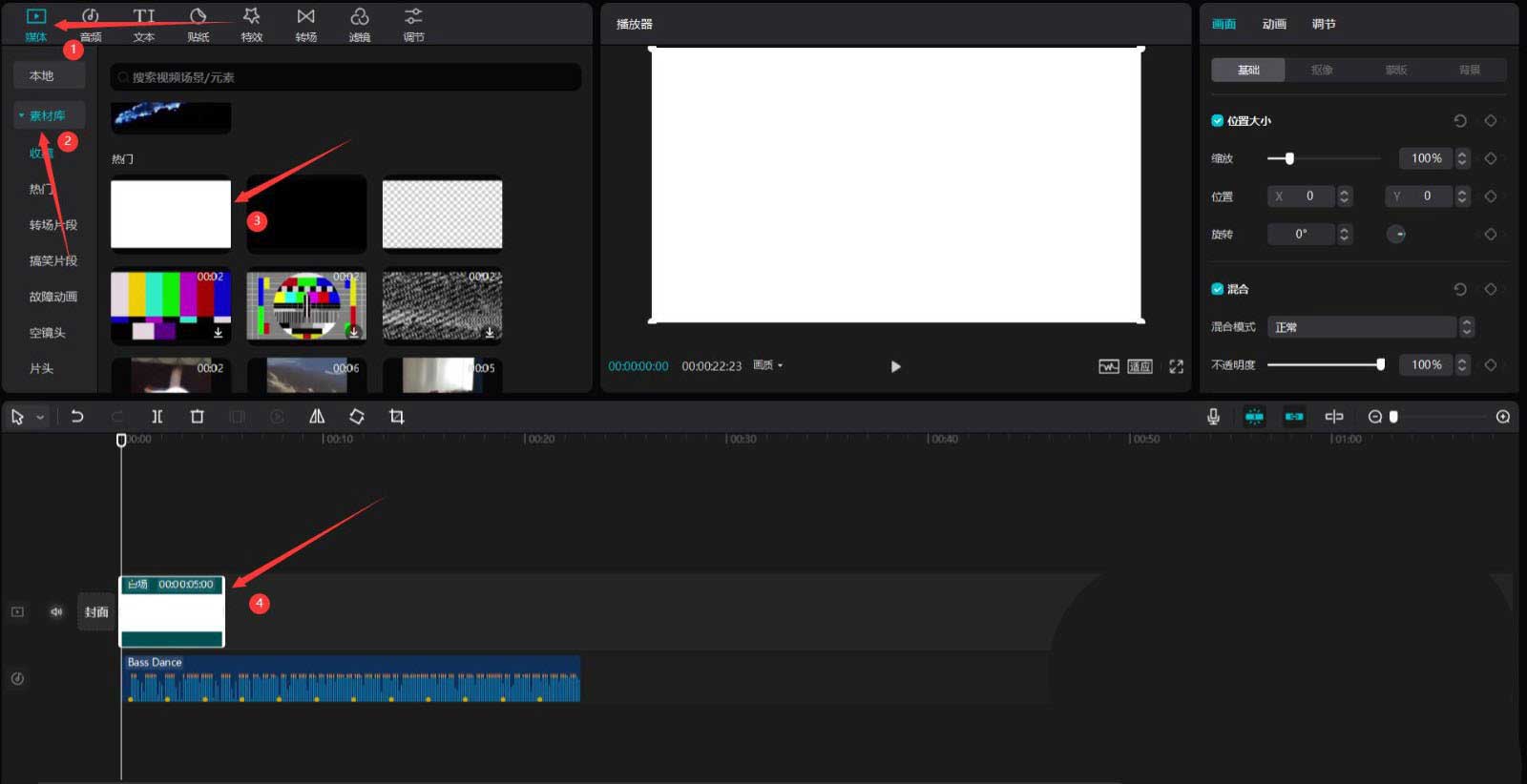
在搜尋欄中輸入動畫兩字,選擇一段影片素材,將其加入影片軌道中,見下圖。
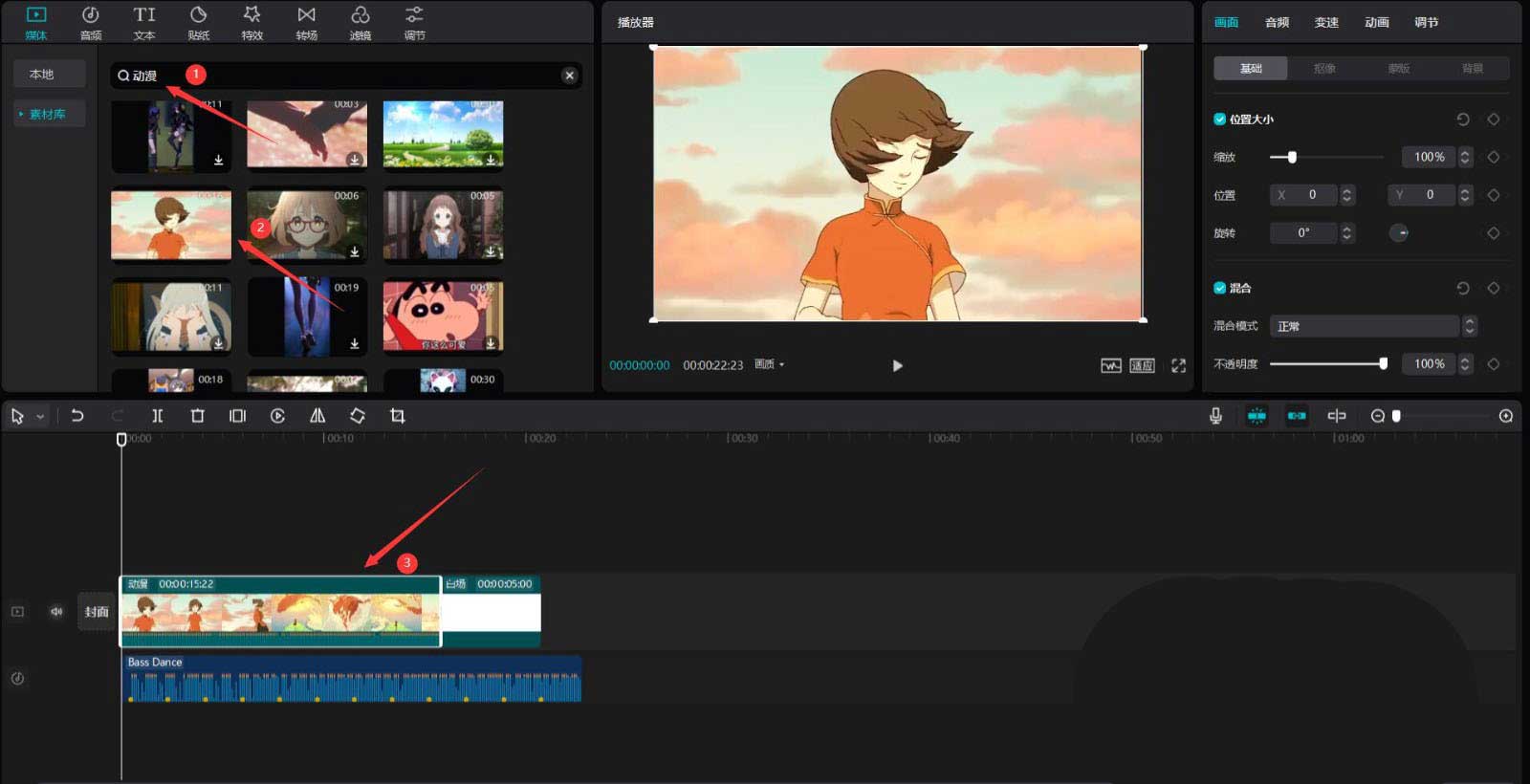
將動畫素材移到最上層,然後調整白場素材和音訊素材的結尾和動畫素材的結尾對齊,見下圖。
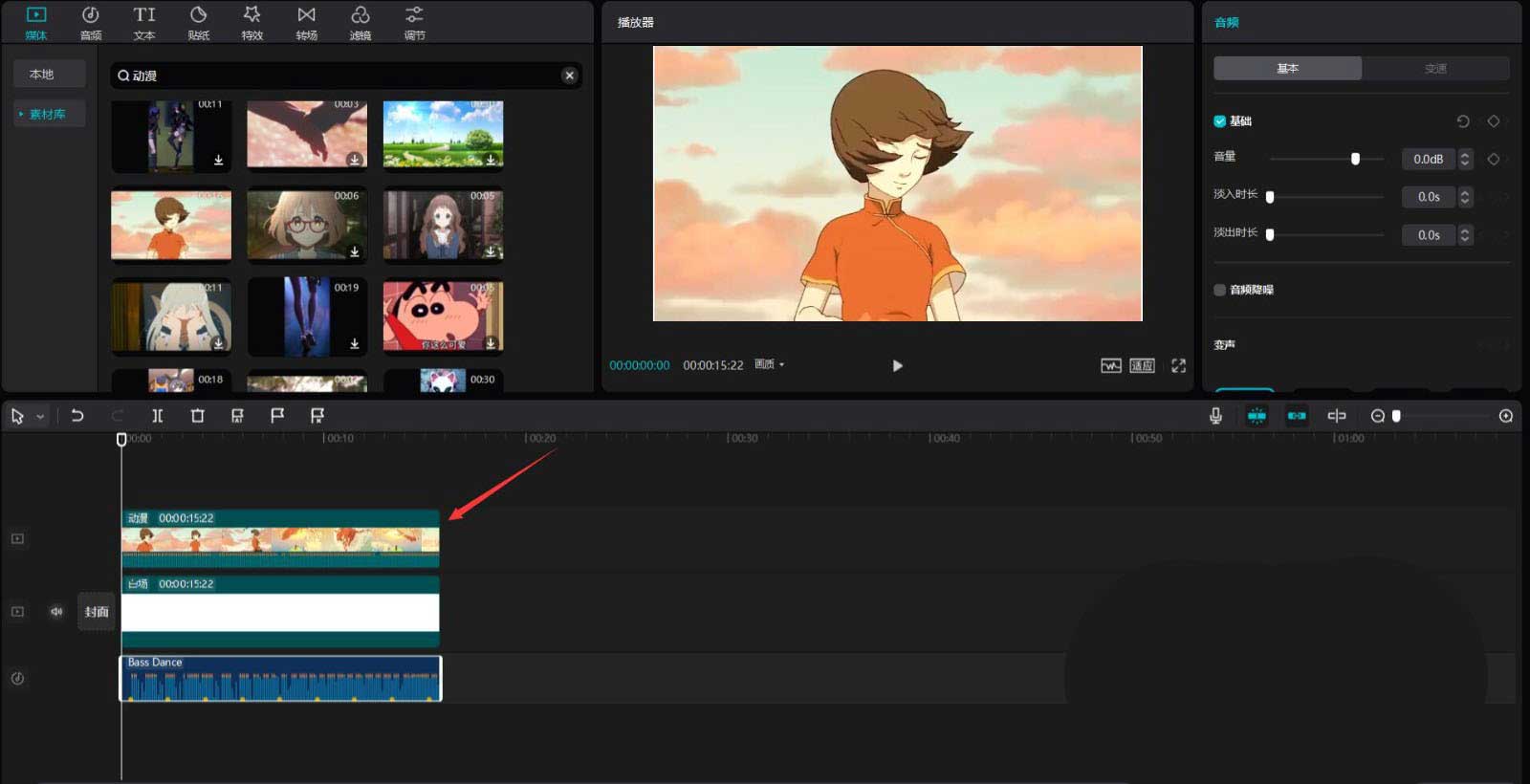
選取動畫素材,點選右側的蒙版按鈕,選擇矩形蒙版,見下圖。
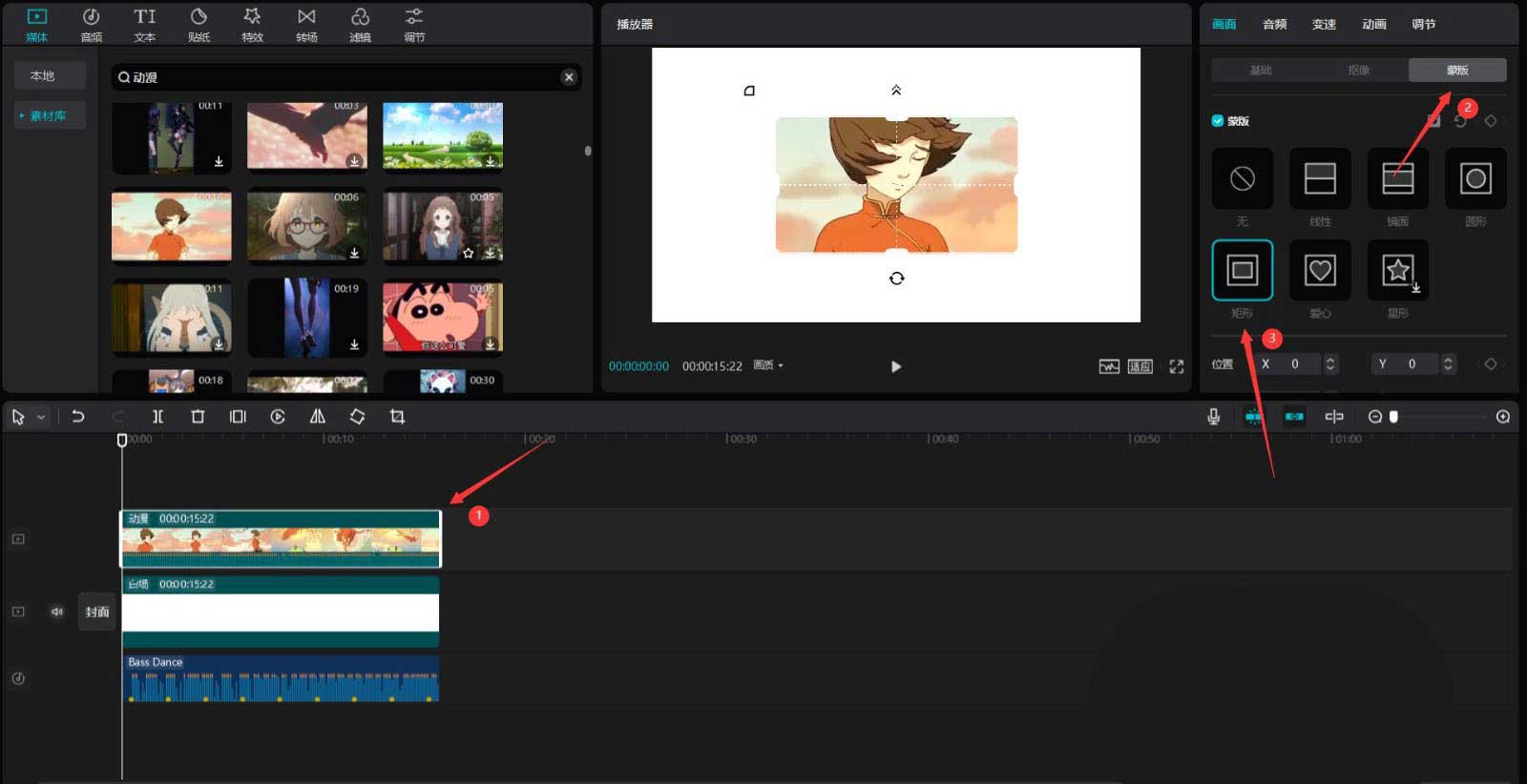
往下拉動捲軸,將長改為145,寬改為275,羽化改為3,圓角改為27,見下圖。
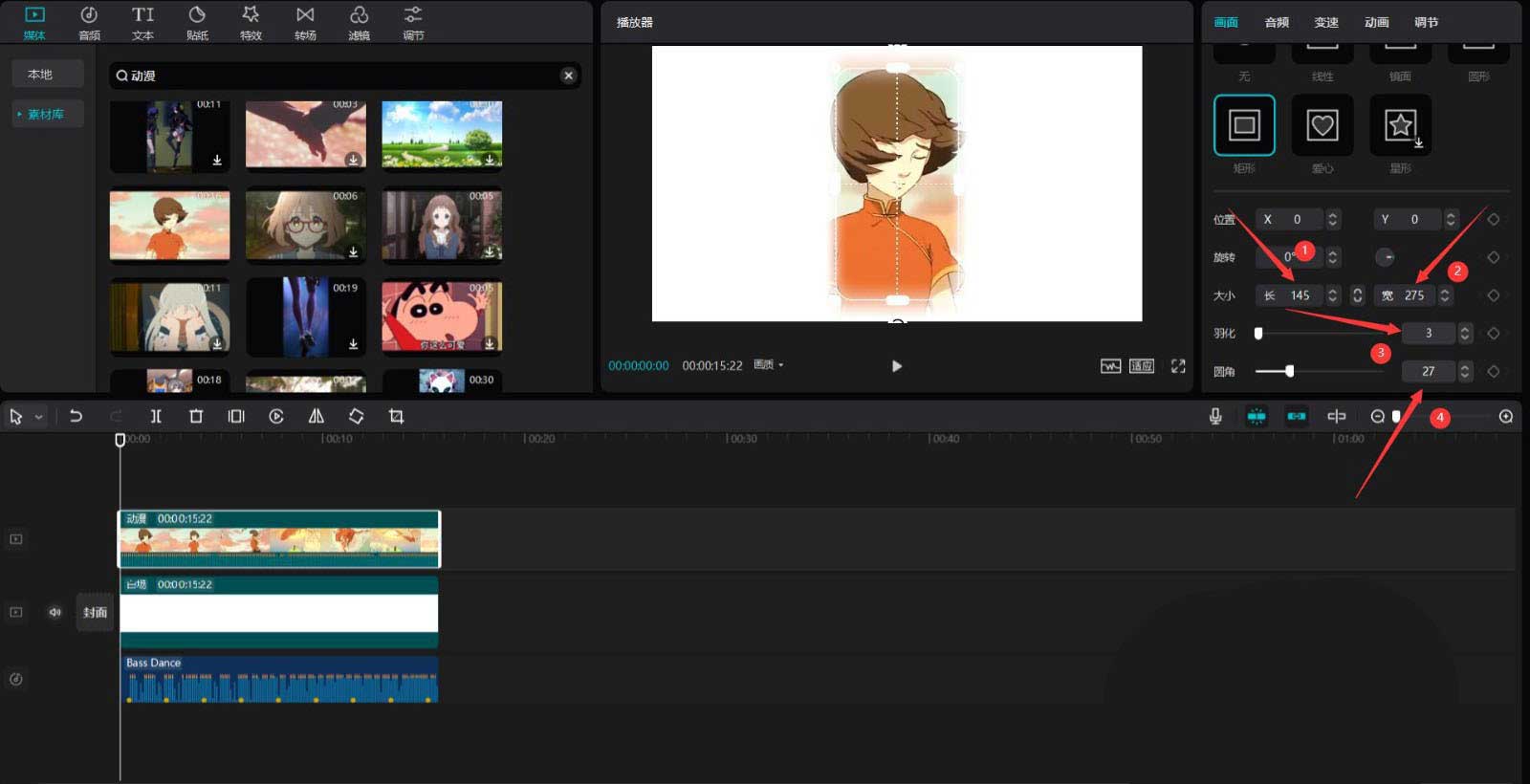
選取動畫素材,按下ctrl+c和ctrl+v鍵,複製一份出來,見下圖。
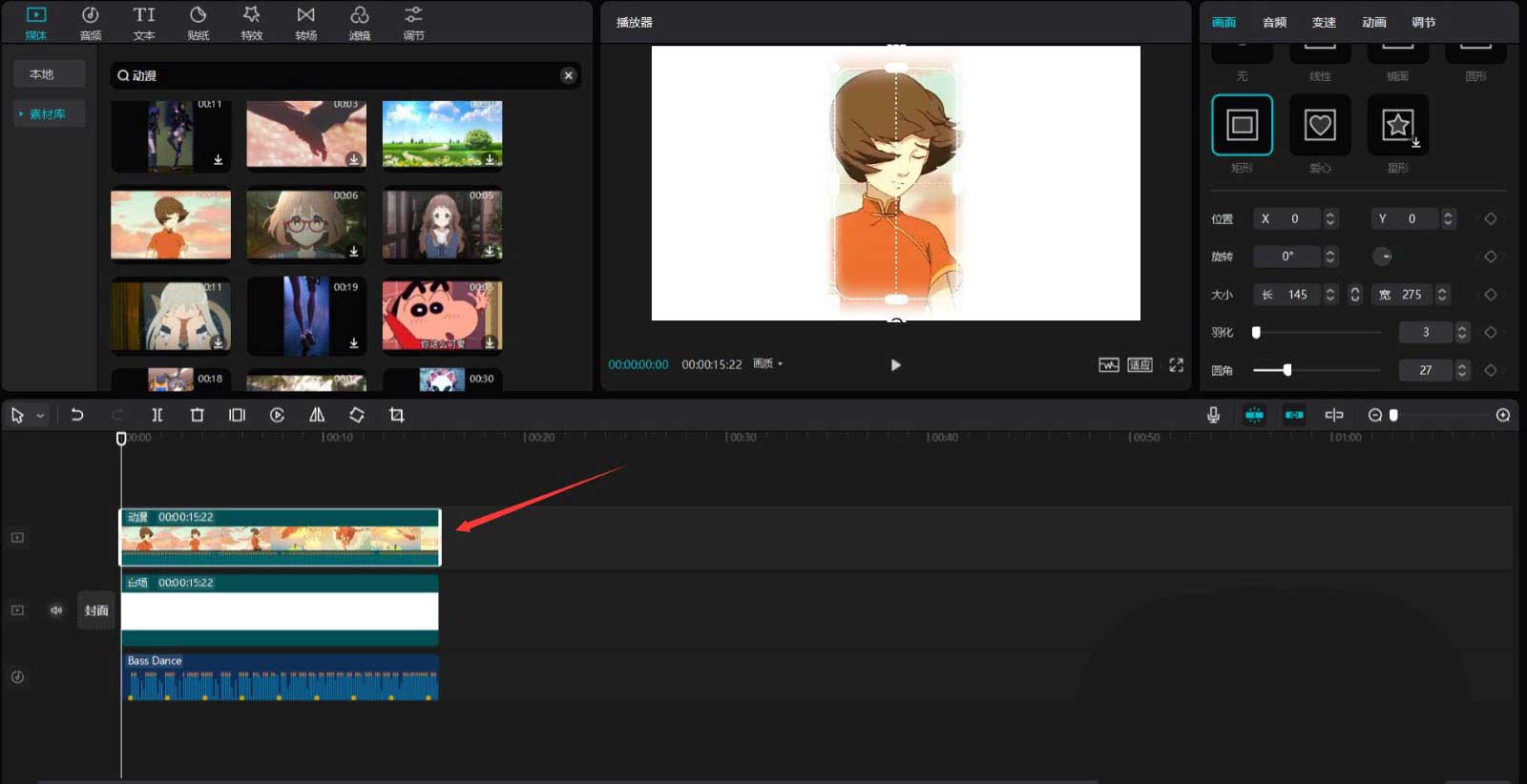
選取複製出來的動畫素材,將其片頭移到第二個音訊卡點處,然後變更蒙版的X值為-184,見下圖。
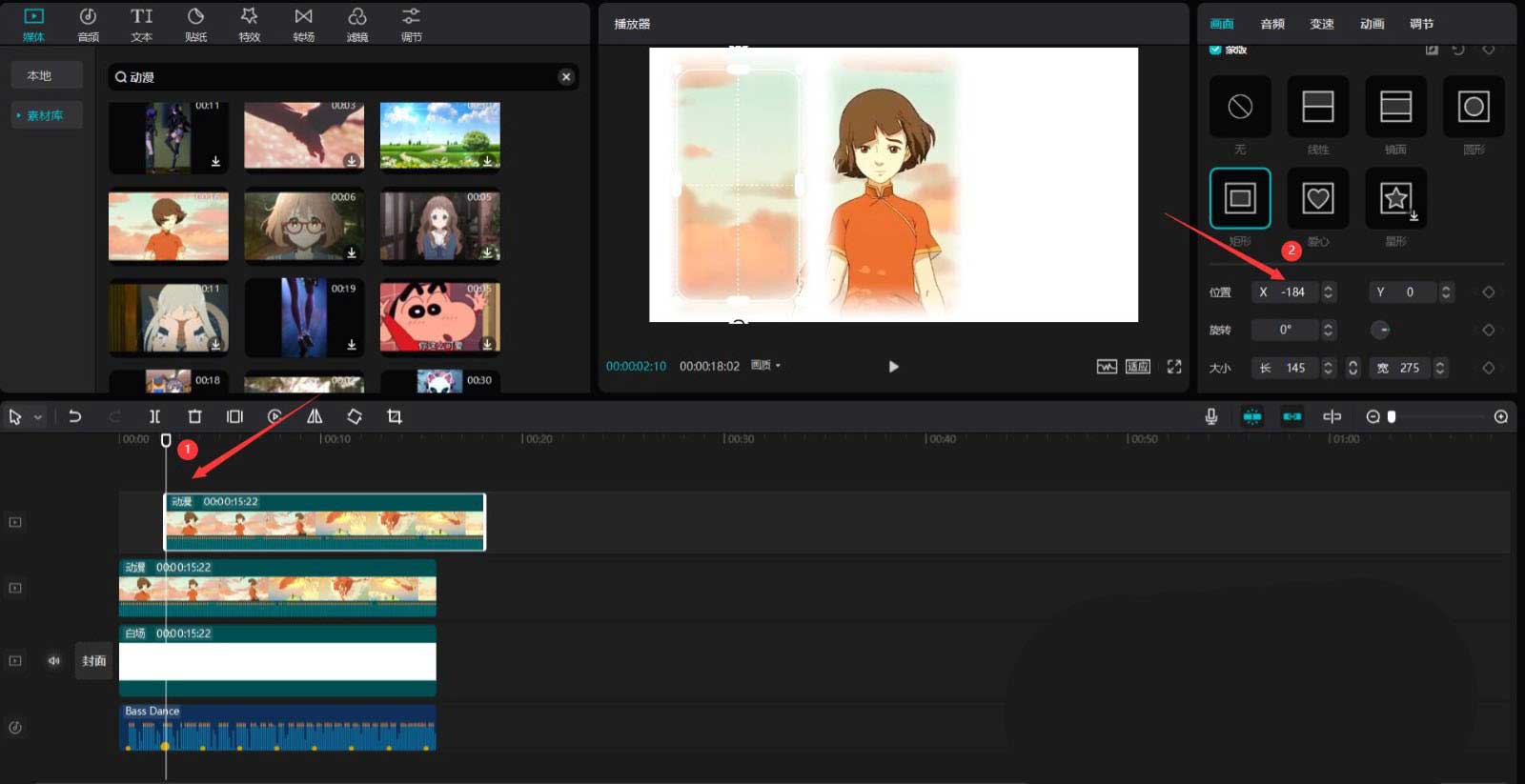
選取複製出來的動畫素材,按下ctrl+c和ctrl+v鍵,複製一份出來,見下圖。
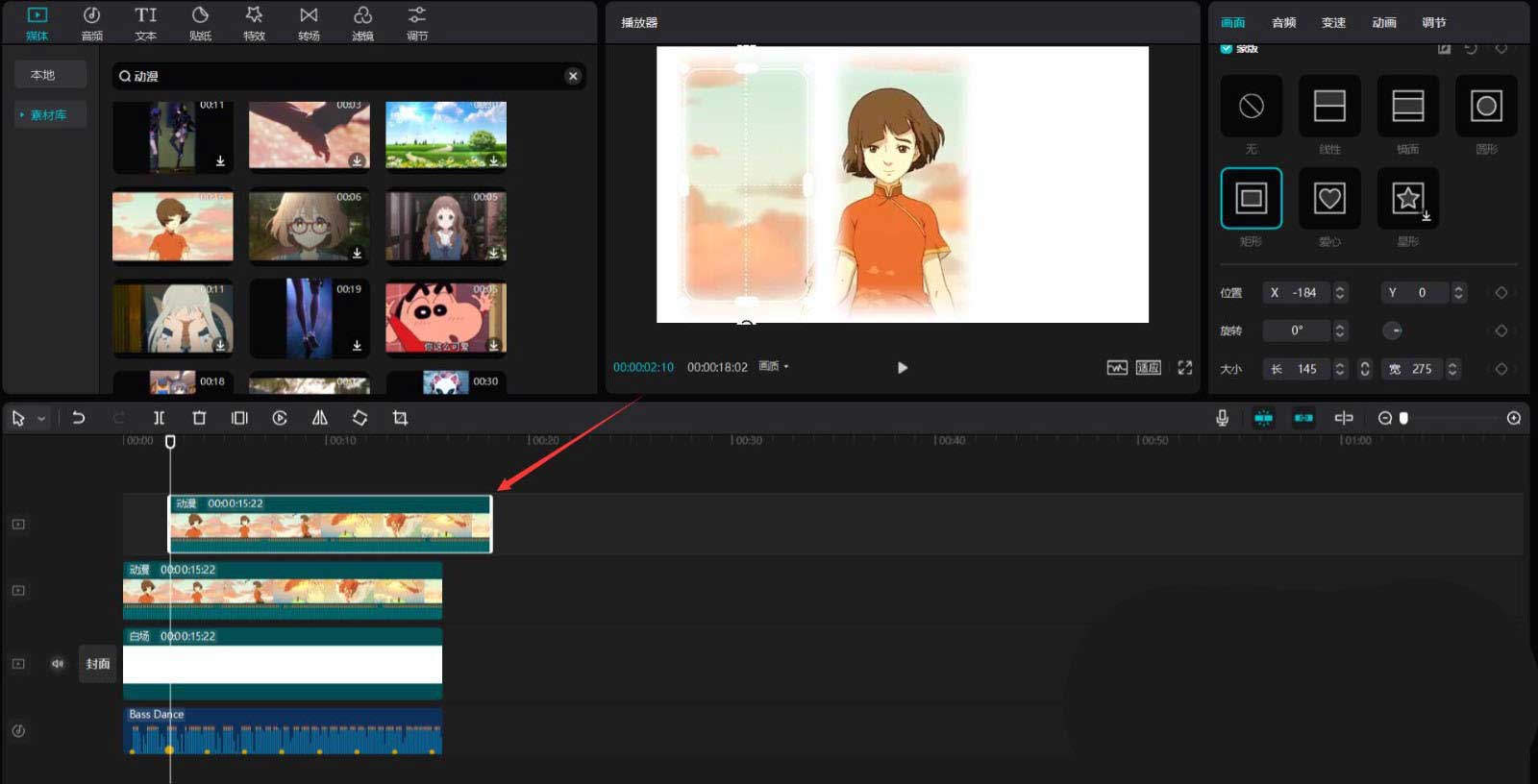
選取新複製出來的動畫素材,將其片頭移到第三個音訊卡點處,然後將蒙版的X值改為184,見下圖。
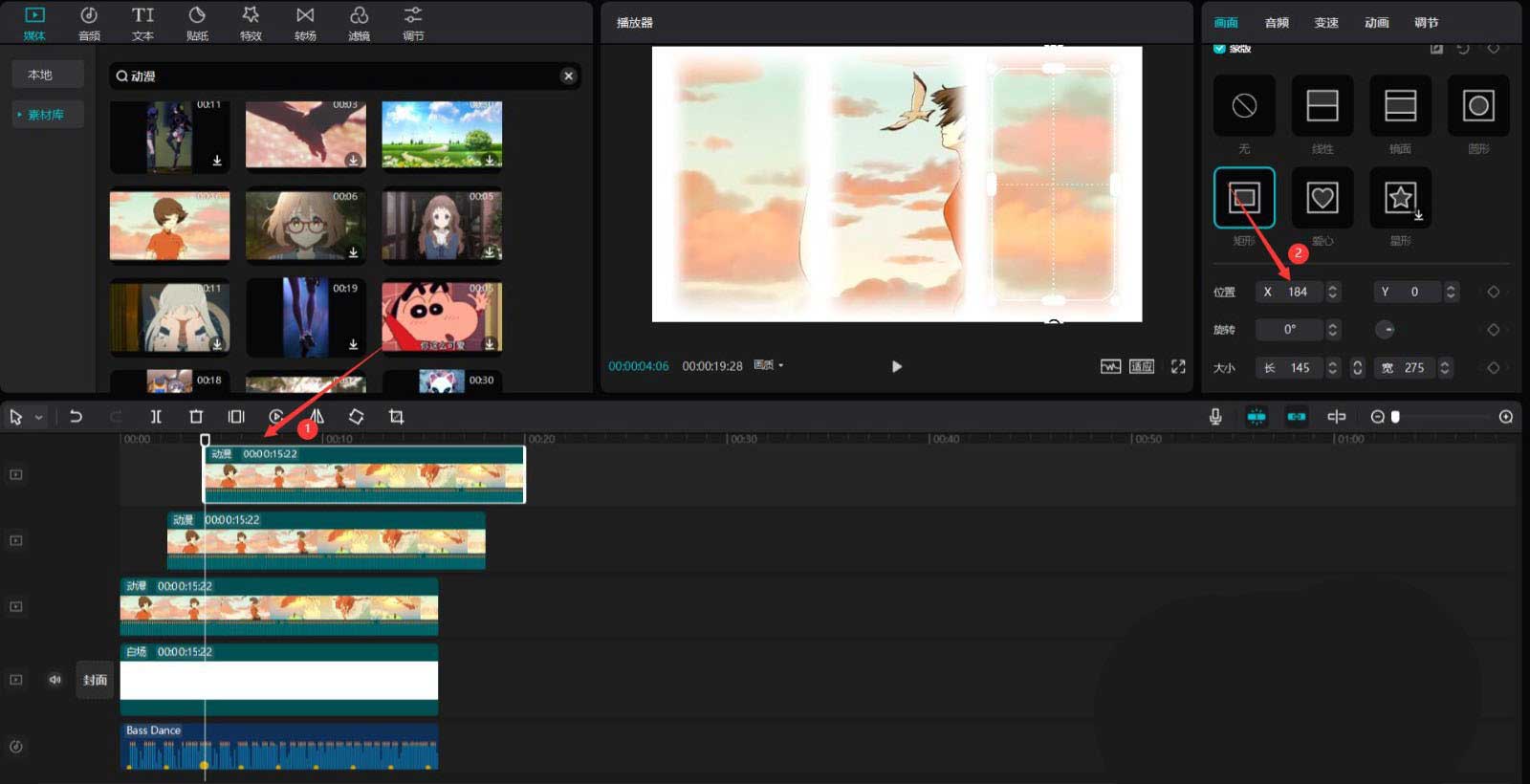
點擊播放按鈕就能看到效果了,見下圖。
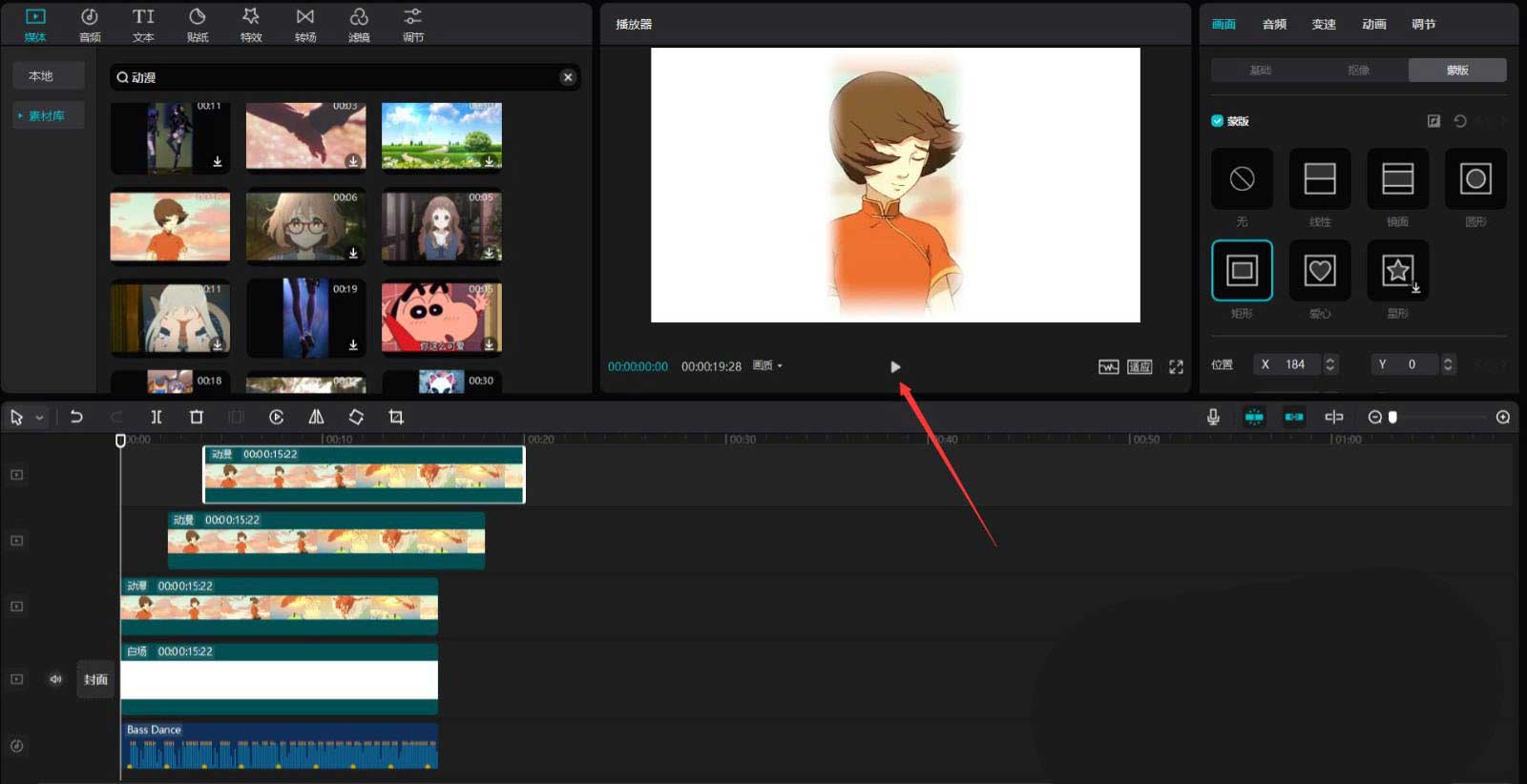
以上是剪映三分螢幕卡點影片怎麼做 剪映三分螢幕卡點影片製作教學的詳細內容。更多資訊請關注PHP中文網其他相關文章!
陳述:
本文內容由網友自願投稿,版權歸原作者所有。本站不承擔相應的法律責任。如發現涉嫌抄襲或侵權的內容,請聯絡admin@php.cn

